windows快速锁屏快捷键是什么 windows如何快捷锁屏
在使用windows操作系统时,小伙伴们可能需要在离开电脑时迅速锁定屏幕,以保护个人隐私和信息安全,但是我们很多小伙伴却对快速锁屏快捷键不怎么清楚,对此小伙伴就想要知道windows如何快捷锁屏,下面小编就教大家windows快速锁屏快捷键是什么,快来一起看看吧。
具体方法:
方式一:快捷键锁屏
按住键盘上的win+L组合快捷键即可快速锁屏,这种方法方便迅速,不仅适用Windows10还适用Windows XP以上版本。
然后,直接会看到锁屏的界面,在锁屏的界面上可以看到时间,日期及关机等信息及图标。
方式二:创建锁屏快捷方式
1、在Windows10系统桌面空白处点击右键,然后在弹出菜单中选择“新建/新建快捷键”菜单项。
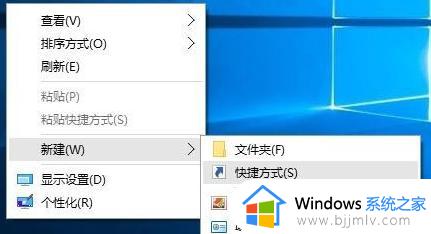
2、然后在弹出窗口的文本框中输入下面文本框中的命令,接着点击“下一步”按钮。

3、接下来在弹出的窗口中,为快捷方式命名为“一键锁屏”,最后点击“完成”按钮。
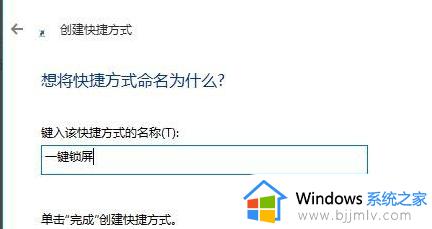
4、这时屏幕上就会建立一个新的“一键锁屏”的图标,双击该图标就可以马上锁屏了。

5、为方便操作,我们也可以为一键锁屏设置快捷键。右键点击上面刚刚建立的快捷方式,然后在弹出菜单中选择“属性”菜单项。
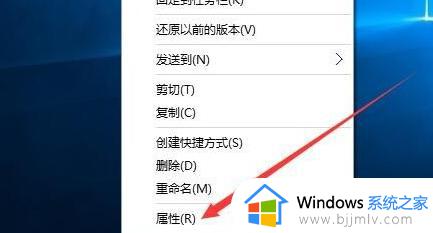
6、在打开的属性窗口中,点击快捷键的文本框,然后接下键盘上的F2键,最后点击确定按钮,
这样以后要有事离开电脑外出,只需要按下F2键,就可以马上锁屏了。这样就解决了win10系统怎么锁屏快捷键的问题了。
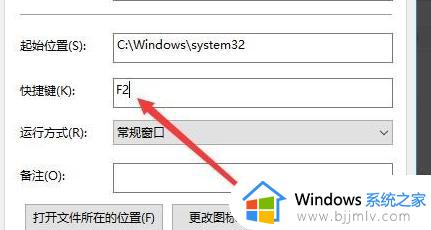
你可能还想看:电脑最小化当前窗口快捷键|win10电脑截图快捷键ctrl加什么|win系统快捷键查询
以上全部内容就是小编带给大家的windows快速锁屏快捷键是什么详细内容分享啦,还不清楚的小伙伴就快点跟着小编一起来看看吧,希望本文可以帮助到大家。
windows快速锁屏快捷键是什么 windows如何快捷锁屏相关教程
- window锁屏快捷键是什么 windows快速锁屏按哪些快捷键
- windows 锁屏快捷键是什么 电脑快速锁屏按哪个键
- windows快速切屏快捷键是什么 windows如何使用快捷键快速切屏
- 快速锁屏幕电脑什么键 快速锁屏电脑快捷键是什么
- 电脑锁屏快捷键是哪个 电脑锁屏快捷键是什么
- windows截全屏快捷键是什么 windows如何全屏截图快捷键
- windows横屏竖屏切换快捷键是什么 windows横屏竖屏怎么快速切换
- windows关闭屏幕快捷键是什么 windows如何快速关闭屏幕
- windows无线投屏快捷键是什么 windows如何使用无线投屏快捷键
- windows屏幕扩展快捷键是什么 windows屏幕扩展快捷键ctrl加什么
- 惠普新电脑只有c盘没有d盘怎么办 惠普电脑只有一个C盘,如何分D盘
- 惠普电脑无法启动windows怎么办?惠普电脑无法启动系统如何 处理
- host在哪个文件夹里面 电脑hosts文件夹位置介绍
- word目录怎么生成 word目录自动生成步骤
- 惠普键盘win键怎么解锁 惠普键盘win键锁了按什么解锁
- 火绒驱动版本不匹配重启没用怎么办 火绒驱动版本不匹配重启依旧不匹配如何处理
电脑教程推荐
win10系统推荐